Лазерный гравер из dvd: Лазерный гравер из dvd своими руками. 3d модели и инструкция по изготовлению.
Содержание
Самодельный миниатюрный лазерный гравер на Arduino Uno / Хабр
Полагаю, что проект, о котором я хочу рассказать, будет интересен всем, кто занимается электроникой. А именно, речь идёт о миниатюрном лазерном гравере, с помощью которого можно наносить изображения на картон, на дерево, на виниловые наклейки и на прочие подобные материалы. Идею проекта я почерпнул из этого руководства, сделав кое-что по-своему.
Лазерный гравер в действии и процесс сборки устройства
Материалы и инструменты
Для создания гравера вам понадобятся следующие основные компоненты:
- Arduino UNO (с USB-кабелем).
- 2 шаговых двигателя от DVD-приводов.
- 2 контроллера для шаговых двигателей A4988 и соответствующая плата расширения для Arduino.
- Лазер мощностью 250 мВт с настраиваемой оптикой.
- Блок питания (минимум — 12В, 2А).

- 1 N-канальный полевой транзистор IRFZ44N.
Вот список необходимых инструментов:
- Паяльник.
- Дрель.
- Напильник по металлу.
- Наждачная бумага.
- Кусачки.
- Клеевой пистолет.
Шаг 1. Шаговый двигатель
В нашем проекте понадобится два шаговых двигателя из DVD-приводов. Один нужен для перемещения стола гравера по оси X, а второй — по оси Y. Поискать подходящие приводы можно в нерабочих компьютерах или в местном магазине подержанной электроники. Я нашёл то, что мне было нужно, очень дёшево, именно в таком магазине.
Винты на корпусе DVD-привода
DVD-привод со снятой крышкой
Необходимые нам части DVD-приводов
DVD-приводы нужно разобрать. Последовательность действий по «добыванию» из привода того, что нам нужно, выглядит так:
- Откручиваем все винты, воспользовавшись отвёрткой с профилем Phillips.

- Отключаем все кабели.
- Открываем корпус и откручиваем винты, крепящие шаговый двигатель и соответствующий механизм.
- Извлекаем двигатель и присоединённый к нему механизм.
В результате в нашем распоряжении окажется два 4-пиновых биполярных шаговых двигателя.
Шаг 2. Изучаем шаговый двигатель
Шаговый двигатель
Шаговый двигатель — это электромеханическое устройство, которое преобразует последовательности электрических импульсов в дискретные угловые перемещения ротора. То есть — ротор такого двигателя может, реагируя на поступающий на него сигнал, выполнить определённое количество шагов. Шаговые двигатели можно сравнить с цифро-аналоговыми преобразователями, превращающими цифровые сигналы от управляющих схем в нечто, имеющее отношение к физическому миру. Такие двигатели применяются в самых разных электронных устройствах. Например — в компьютерной периферии, в приводах дисководов, в робототехнике.
Шаг 3. Подготовка шаговых двигателей
Кабель для подключения шагового двигателя к контроллеру
Кабель для подключения шагового двигателя к контроллеру
Для начала, используя мультиметр в режиме проверки целостности цепи, найдём контакты, подключённые к двум катушкам двигателя — к катушке A, и к катушке B.
Я подготовил 2 пары проводов разного цвета, одну пару для подключения к катушке А, вторую — для подключения к катушке B.
Шаг 4. Сборка стола гравера
Сборка стола гравера
Для сборки подвижного стола гравера я склеил механизмы шаговых двигателей, разместив их перпендикулярно друг другу. Основание стола сделано из ДСП.
Шаг 5. Сборка держателя для лазера
Сборка держателя для лазера
Установка держателя
Держатель для лазера собран из дерева. Модуль лазера крепится к нему кабельной стяжкой.
Модуль лазера крепится к нему кабельной стяжкой.
Шаг 6. Прикрепление лазера к держателю
Лазер, стол гравера и лазер, закреплённый на держателе
В этом проекте используется лазерный модуль мощностью 200-250 мВт (длина волны — 650 нм). Оптическая система этого модуля позволяет сфокусировать лазер на нужном расстоянии.
Для того чтобы обеспечить охлаждение гравера при его длительной работе — можно воспользоваться радиатором. Его можно купить или снять со старой материнской платы.
Шаг 7. Подключение электронных компонентов
Подключение электронных компонентов
Теперь нужно подключить к Arduino плату расширения. К ней надо подключить контроллеры шаговых двигателей, шаговые двигатели, лазер и блок питания.
Шаг 8. Загрузка и установка Benbox Laser Engraver, Arduino IDE и драйвера Ch440
Материалы Benbox Laser Engraver
Теперь пришло время загрузить и установить необходимое ПО. В частности, нам нужны следующие программы:
В частности, нам нужны следующие программы:
- Benbox Laser Engraver 3.7.99.
- Arduino IDE.
- Драйвер Ch440 для Arduino (входит в состав дистрибутива Benbox Laser Engraver).
После установки программного обеспечения нужно перезагрузить компьютер и подключить Arduino к компьютеру по USB.
Шаг 9. Установка прошивки для Arduino Nano
Окно обновления прошивки
Теперь в окне Benbox Laser Engraver нужно нажать на кнопку с изображением молнии (она находится в верхнем ряду кнопок, справа). Далее, в появившемся окне надо выбрать подходящий COM-порт, выбрать устройство (UNO(328p)) и указать путь к .hex-файлу прошивки. Теперь надо нажать на кнопку с галочкой. После успешного завершения прошивки Arduino в заголовке окна появится зелёная галочка.
Шаг 10. Настройка параметров Benbox Laser Engraver
Настройка параметров программы
Теперь нужно настроить параметры гравера. Для этого надо нажать на синюю кнопку меню, которая находится в правом верхнем углу окна программы. Потом, для открытия списка параметров, надо щёлкнуть по кнопке с изображением стрелки, направленной вправо. Далее, надо заполнить список параметров так, как показано на предыдущем рисунке.
Для этого надо нажать на синюю кнопку меню, которая находится в правом верхнем углу окна программы. Потом, для открытия списка параметров, надо щёлкнуть по кнопке с изображением стрелки, направленной вправо. Далее, надо заполнить список параметров так, как показано на предыдущем рисунке.
После этого надо щёлкнуть по кнопке со стрелкой, направленной влево, и выбрать порт, к которому подключён гравер.
Выбор порта
Шаг 11. Первый сеанс гравировки
Создание простого изображения для проверки работы системы
Начальная точка гравировки (0, 0) отмечена маркером, который выглядит на рисунке как красная дуга. Он находится в левом верхнем углу рабочего поля программы. При проверке правильности работы системы можно нарисовать в рабочем поле какую-нибудь простую фигуру, воспользовавшись инструментами, находящимися в левой части окна программы. После того, как изображение готово, запустить гравировку можно, нажав на зелёную кнопку со стрелкой, расположенную в верхней панели инструментов. Но перед этим надо сфокусировать луч лазера.
Но перед этим надо сфокусировать луч лазера.
Шаг 12. Работа с гравером
Если у вас получилось всё то, о чём мы говорили выше, это значит, что теперь у вас есть собственный лазерный гравер.
Процесс гравировки изображения
Планируете ли вы сделать лазерный гравер?
Мини лазерный гравер на деталях от DVD приводов и сканеров, с рабочей зоной 100х100 мм
Мини лазерный гравер на деталях от DVD приводов и сканеров, с рабочей зоной 100х100 мм
Дома есть коробка деталей от ДВД, сканеров, принтеров и хочется чего-нибудь заваять из этого. Тем более стартовал в этой тематике именно с лазерного выжигателя из ДВД.
Вот и подумалось сотворить чего-нибудь с текущим опытом и наличием 3D-принтера.
Проблем у лазерного выжигателя из DVD-rom много: это в первую очередь маленькая рабочая зона 40мм на 40 мм, низкое разрешение, слабый лазер и т. д. Но он позволяет получить почти настоящий лазерный выжигатель с управлением с компьютера.
д. Но он позволяет получить почти настоящий лазерный выжигатель с управлением с компьютера.
Вот прикинул, что есть вналичие и какое надо разрешение. Сделал несколько прикидочных вариантов и вот такое получилось.
Пример выжженной картинки на гофрокартоне.
Рабочая зона 105 мм на 110 мм. Разрешение 6 линий на мм. Но лучшее качество получается на разрешении 4 линии на 1 мм. Скорость прожига 300 мм/мин (5 мм/сек). Скорость прожига определяется мощностью лазера и качеством его фокусирующей системы.
Лазер синий (450 нм) 2500 миллиВатта (2,5 ватта) на 12 вольт. Валы не стандарт — 5,75 мм и 5,9 мм. Шаговые двигатели от компьютерных струйных принтеров — 48 шагов на оборот — 7,5 градусов на шаг. Плата управления — шилд для ЧПУ -CNC shield 111330 v. 4.0 на Arduino NANO. Прошивка GRBL 1.1. Блок питания 12 вольт 4,5 ампера для запитки светодиодных лент. Программа для подготовки G-кодов для выжигания — бесплатная LaserGRBL .
Работает и без подключения к компьютеру, если подключить экран с кардридером MKS TFT 24.
Подключается к разъёму CNC shield 111330 — ‘TX RX +5v GND’
Можно не только выжигать, но резать насквозь ватман, картон 0,5 мм (гофрокартон не прорезает), пенопласт, тонкий цветной пластик.
Всё началось с линейных осей и двигателей. Валялись без дела круглые шаговые двигатели от струйных принтеров. Но для 3D принтера они не подходят — слабые, мало шагов на оборот — всего 48 шагов, большой угол поворота на шаг 7,5 градуса. Поэтому если их ставить то только с редуктором.
Достал коробку с б.у. пластиковыми шестернями с принтеров и сканеров и нарисовал редуктор в солидворксе.
Напечатал……. Снова нарисовал, снова напечатал…….. и так пока не заработало.
Потом нарисовал оси. Так как валы разного диаметра и полный не стандарт и редукторы получились разные на оси. То есть повторяемости- ни какой. Даже для себя , даже хотя бы одинаковое для двух осей не получилось.
То есть повторяемости- ни какой. Даже для себя , даже хотя бы одинаковое для двух осей не получилось.
Далее берём корпус от ДВД привода, и прикручиваем с боков две прямоугольных трубы 15*30мм. У ДВД привода с боков есть отверстия с резьбой 3мм — с двух сторон, в два ряда, для крепления привода в корпусе компьютера. Очень удобно, к этим отверстиям, приделать вертикальные стойки.
Сваял из лазерного диода от ДВД привода — лазерный тракт.
Тракт для лазерного диода — DC-DC преобразователь — 12 вольт -5 вольт. Плата стабилизации регулируемого тока и TTL-включения и сам лазерный диод. Я выставил ток на 250 мА.
Объектив сделан из линзы от головки каретки ДВД привода. Линза вставлена в резиновую втулку. Резиновая втулка в трубку с резьбой. Фокусное расстояние меняется вывинчиванием трубки из стопорной гайки — штуцера .
Вот так светит без фокусирующего объектива
А вот так с фокусирующим объективом. Но получился лазер слабым. Пенопласт выжигает, а на картоне или фанере не получается в приемлемое время получить прожиг.
Но получился лазер слабым. Пенопласт выжигает, а на картоне или фанере не получается в приемлемое время получить прожиг.
Поэтому поставил китайский фабричный лазер на 2,5 ватта на 12 вольт -синий (450нм)
Плата управление CNC shield 111330 + ARDUINO NANO
Всю управляющую.электронику прикрутил сзади -за осью Х.
Питание от блока питания светодиодных лент на 12 вольт 4,5 ампера. Но лазер сильно просаживает линию питания в момент включение, хотя общее стабильное потребление при включённом лазере не превышает 1,5 амперов. Поэтому пришлось повесить дополнительных конденсаторов на линию питания.
Прошивка GRBL 1.1. Сперва стояла GRBL 0.9 , но в 1.1 добавили функционал для управления лазером. Чтобы прошить GRBL 1.1f через ARDUINO Ide требуется добавить GRBL.zip в библиотеку. А саму GRBL 1.1f открыть через ‘пример’ скетча GRBL .
В этом примере только одна строчка — ‘используем библиотеку GRBL ‘. И всё. Если открывать по другому, то ARDUINO Ide ругается, что чего то там не находит. А параметры GRBL 1.1f забиваем через сервисную программу управления. Я использовал для этого LaserGRBL.
И всё. Если открывать по другому, то ARDUINO Ide ругается, что чего то там не находит. А параметры GRBL 1.1f забиваем через сервисную программу управления. Я использовал для этого LaserGRBL.
Мои настройки GRBL 1.1.
Коды для выжигания формируются очень просто из обычной картинки в бесплатной программе LaserGRBL. Скачать её можно с официального сайта. Как с ней работать есть несколько видео на ю-тубе.
Сперва обрабатываем картинку
Потом запускаем прожиг или сохраняем файл на СД-карту.
В итоге получаем вот такой результат.
Для удаленной работы прикрутил MKS TFT 24 .
GRBL не умеет работать с экраном, кардридером. Да и Ардуино НАНО ног имеет мало. Подключить, конечно можно было бы, но в прошивке нет этого функционала. По крайней мере в старых версиях не было. Да и в настройках нет ничего по подключению экрана ,энкодера, карты памяти.
Но хочется иметь возможность печати отдельно от компьютера.
А вот у MKS TFT 24 есть специализированная прошивка для управления лазерным гравёром, только она заточены под свою плату MKS DLC GRBL CNC Shield controller . Но процессор совпадает с Ардуино НАНО и прошивка тоже совпадает. Значит берём и разбираемся как подключить и подключаем. А на шилде 111330 есть даже специальный разъём для подключения ‘RX TX +5v GND’. И питания и тока вполне хватило с этого разъёма для работы экрана.
Вот такой забавный выжигатель получился .
Как сделать мини-лазерный гравер из DVD-диска?
Вы собираете собственный мини-гравировальный станок для лазерной резки? Просмотрите это руководство «Сделай сам» о том, как сделать небольшой комплект лазерного гравера из DVD-ROM, включая сборку деталей, установку и отладку программного обеспечения, а также операции механической обработки.
Введение
Я скептически отношусь к тому, что кто-то может собрать комплект для настольного лазерного гравера с двумя использованными DVD-ROM (CD-ROM и DVD-RW на выбор) и несколькими мелкими деталями. Итак, я сделал это сам, что длилось 5 дней (включая время на покупку вещей и прочую экспресс-доставку), и, наконец, сделал набор для лазерного гравера своими руками. Вполне чувство достижения, теперь я научу вас на практике.
Итак, я сделал это сам, что длилось 5 дней (включая время на покупку вещей и прочую экспресс-доставку), и, наконец, сделал набор для лазерного гравера своими руками. Вполне чувство достижения, теперь я научу вас на практике.
В Интернете есть различные статьи об использовании отработанных оптических приводов для модификации лазерных граверов и лазерных резаков, но существующие статьи либо неясны, либо стоимость высока, а инструментов много. В этой статье объединены ресурсы, выбрано лучшее решение и используется простой и недорогой метод модификации только для справки.
Здесь я собираюсь показать, как сделать простой лазерный гравировальный станок, используя DVD-ROM, снятый со старого настольного компьютера, который использует Arduino в качестве основного контроллера и программное обеспечение GRBL для управления движением шаговых двигателей и работой лазерного модуля можно использовать для гравировки и резки дерева, бумаги, кожи, акрила и пластика.
Список предметов
Все предметы, которые могут понадобиться, были рассмотрены здесь в максимально возможной степени. Кроме очков, другие инструменты не нужны. Они используются в процессе строительства, поэтому они перечислены кстати.
Кроме очков, другие инструменты не нужны. Они используются в процессе строительства, поэтому они перечислены кстати.
Components List
Item | Quantity | Remark |
Arduino Control Board | 1 | |
Shield V3 | 1 | |
A4988 Drive Module | 2 2 928 28 928 9000 2 9000 2 9000 2 9000 2 9000 2 9000 2 9000 2 9000 2 9000 2 9000 2 9000 2 9000 2 9000 2 9000 2 9000 2 9000 2 9000 2 9000 2 9000 2 9000 2 9000 2 9000 2 9000 2 9000 2 . быть непосредственно вставлен в CNC Shield V3. | |
DVD-ROM | 2 | Некоторые люди также используют DVD-RW для замены лазерной головки, но это требует сильных практических навыков. Не рекомендуется его использовать новичкам. |
250mV 650nm Laser | 1 | |
12mm Laser Radiator | 1 | |
MOS Trigger Switch Driver Module | 1 | Преобразование сигнала ШИМ в напряжение лазера. |
Питание 12 В | 1 | Можно использовать литиевую батарею или блок питания 12 В. |
Необходимые инструменты
1. Мультиметр.
2.Паяльник.
3. Клеевой пистолет.
4.Мини электрическая шлифовальная машина.
Лазерные очки 5,650 нм (Лазер может вызвать необратимое повреждение глаз, убедитесь, что все надевают лазерные очки, прежде чем включать лазер, и убедитесь, что очки могут защитить лазер с длиной волны 650 нм).
Пошаговые инструкции
Шаг 1. Разберите DVD-Rom
1.1. Все, что вам нужно для привода DVD-Rom, — это шаговый двигатель в сборе и лазерный диод. Мне не повезло узнать, что мой DVD-Rom поставляется с очень сложными для работы пластиковыми компонентами. Поэтому я разобрал три привода DVD-Rom и использовал только детали из двух. Процесс разборки довольно сложен, и это в значительной степени относится к большинству дисководов DVD-Rom, которые я когда-либо открывал.
1.2. После удаления винтов в нижней части диска вы можете снять его, как крышку. Скорее всего, под нижней крышкой вы увидите две печатные платы, обе из которых нам не нужны. Но не забудьте сохранить другие полезные детали для других проектов крафта. Например, под передней печатной платой стоит разместить небольшой двигатель постоянного тока.
1.3. Теперь следует снять переднюю панель вместе с передним лотком. Передняя панель отсоединяется, когда вы вытаскиваете лоток (просто используйте шпильку и маленькое отверстие на передней панели).
1.4. Следующие шаги потребуют удаления винтов и, возможно, некоторой грубой силы. Снимите обе печатные платы. Будьте осторожны с кабелями, подключенными к шаговым двигателям. Этот мотор нужно снять.
1.5. Если вы поместите привод DVD-Rom правой стороной вверх и снимите верхнюю крышку, вы должны найти то, что мы ищем, — шаговый двигатель в сборе. Отвинтите винт и просто снимите его.
1.6. Теперь, когда у нас есть шаговый двигатель в сборе, пришло время почистить его.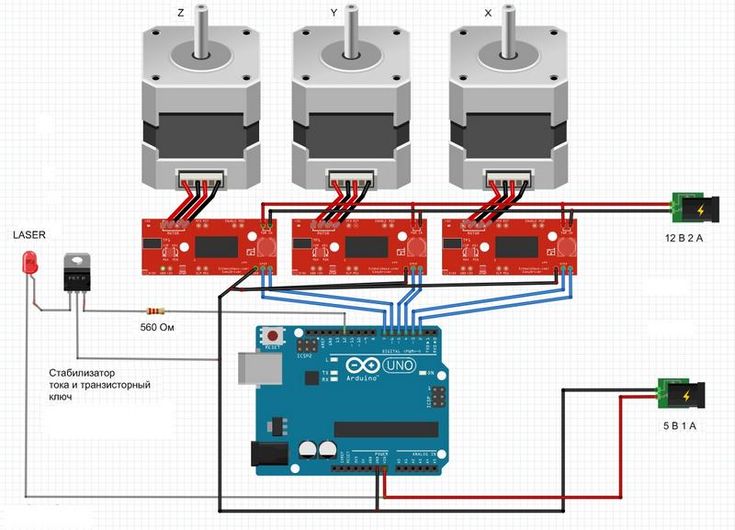 Снимите шпиндельный двигатель, он может быть полезен, но мне он показался слишком громоздким, поэтому я его выбросил. Обычно они удерживаются на месте тремя очень маленькими винтами, хотя иногда они являются частью более крупного узла, поэтому будьте осторожны, чтобы не сломать два стержня, поддерживающих объектив, при их снятии.
Снимите шпиндельный двигатель, он может быть полезен, но мне он показался слишком громоздким, поэтому я его выбросил. Обычно они удерживаются на месте тремя очень маленькими винтами, хотя иногда они являются частью более крупного узла, поэтому будьте осторожны, чтобы не сломать два стержня, поддерживающих объектив, при их снятии.
1.7. Что касается линзы, просто используйте наиболее подходящий метод для ее удаления, нам нужно оставить гладкую поверхность, а затем соединить на ней некоторые другие детали. Будьте осторожны, чтобы не повредить лазерный диод DVDR-привода.
Шаг 2. Припаяйте кабель шагового двигателя
В разобранной конструкции положение шагового двигателя показано на рисунке:
Шаговые двигатели разных оптических приводов разные, поэтому последовательность строк непростая. чтобы определить, но мы можем наблюдать кабели, протянутые от шаговых двигателей, просто следуйте последовательности сварки кабелей. (Проблема проводки не рассматривается в первую очередь)
Шаг 3.
 Подключение цепи
Подключение цепи
Схема подключения показана на рисунке:
Настройте мультиметр на двухпозиционную передачу и подключите положительный и отрицательный полюсы мультиметра к двум соседним контактам. Звук мультиметра — это канал, то есть та же катушка. Этот шаговый двигатель представляет собой четырехпроводной двухфазный шаговый двигатель с двумя наборами катушек, нам просто нужно убедиться.
Модуль драйвера шагового двигателя A4988, который необходимо использовать в проекте.
Конфигурация определения контактов и разрешения подразделения.
A4988 типовая схема применения.
Определения контактов для функций, связанных с CNC Shield V3.
Определение контактов Arduino UNO R3. Зеленые маркеры — это определения контактов для Arduino, а фиолетовые — для CNC Shield V3.
Далее следует использовать Arduino UNO R3, CNC Shield V3 и релейные модули. При установке просто подключите CNC Shield V3 к соответствующему разъему интерфейса Arduino UNO R3.
Установите механизм перемещения шагового двигателя осей X, Y и лазерный модуль на предварительно подготовленный кронштейн.
Шаг 4. Запись прошивки GRBL
Прошивку можно записать с помощью XLoader или скомпилировать и загрузить с помощью Arduino IDE.
В этой работе для записи используется XLoader, номер версии прошивки GRBL — grbl_v0_9j, другие версии прошивки аналогичны, пожалуйста, проверьте сами.
Метод 1: Запись XLoader
1. Подготовить программу записи XLoader, grbl_v0_9j.hex.
2. Плата управления Arduino подключается к последовательному порту USB компьютера.
3. Откройте программу записи XLoader, выберите grbl_v0_9j.hex и нажмите «Загрузить для записи».
4. После того, как программное обеспечение будет успешно запрограммировано и снова включено, следующая информация будет выводиться через последовательный порт. Обратите внимание, что скорость передачи данных должна быть установлена на 115200.
Метод 2: Компиляция Arduino IDE
1. Загрузите архив grbl_v1_1h.zip на Github (https://github.com/gnea/grbl).
2. Откройте среду разработки Arduino, выберите «Проект» -> «Загрузить библиотеку» -> «Добавить библиотеку .ZIP» и выберите загруженный сжатый пакет.
3.Выберите File->Examples->grbl->grblUpload
4.Нажмите кнопку загрузки для загрузки, файл конфигурации находится в config.h, здесь нет необходимости изменять его, просто используйте конфигурацию по умолчанию.
Шаг 5. Проверка прошивки
После того, как прошивка успешно загружена, вы можете установить прошивку и открыть программное обеспечение хост-компьютера GRBL CNCjs (CNCjs используется здесь в качестве тестового программного обеспечения, другое программное обеспечение управления GRBL используется таким же образом, цель состоит в том, чтобы отправить g- код или инструкции по настройке Arduino, вы можете обратиться к обучению использованию).
5. 1. Подключить Ардуино.
1. Подключить Ардуино.
5.2. Настройка прошивки GRBL.
Введите в консоли следующие команды:
$100 = 106,666 (x, шаг/мм) // Установите скорость оси X.
$101 = 106,666 (г, шаг/мм) // Установите скорость оси Y.
130 $ = 36 000 (x макс. ход, мм) // Установите максимальный ход по оси X.
$131 = 36.000 (макс. ход по оси Y, мм) // Установите максимальный ход по оси Y.
5.3. Протестируйте прошивку.
Используйте кнопку перемещения в компоненте оси координат, чтобы проверить правильность хода перемещения. Если ход перемещения неправильный, отрегулируйте скорость перемещения по осям X и Y.
Используйте [Laser Test] и [Laser Off] в блоке лазера, чтобы проверить, можно ли успешно включать и выключать лазер (перед включением лазера обязательно наденьте защитные очки).
Этап 6. Структура рамы
Никакие другие материалы в производстве не используются, и все они построены с использованием выброшенных корпусов оптических приводов, поэтому рама станка для лазерной гравировки несложна, а для соединения используется клей-расплав. Пока реализуется гибкое движение по оси X и оси Y.
Пока реализуется гибкое движение по оси X и оси Y.
Подготовьте опорную пластину подходящего размера (здесь используется корпус оптического привода) и наклейте ее на нижний ползунок, с помощью кабельной стяжки свяжите лазерную головку в сборе с радиатором слева и правый ползунок, ось Y здесь приводит в движение опорную пластину, двигающуюся вперед и назад, ось X заставляет лазерную головку двигаться влево и вправо.
На этом этапе все аппаратные части подключены. Если нет аварий, система лазерной гравировки может работать нормально.
Шаг 7. Гравировка и отладка
Для гравировки вам нужно только загрузить файл G-кода в программное обеспечение верхнего уровня (CNCjs) и нажать кнопку для запуска. Есть много способов сгенерировать G-код, вы можете поискать самостоятельно.
Затем наступает захватывающее время, когда вы можете печатать свой любимый текст или графику на дереве, МДФ, фанере, акриле, пластике и других материалах.
На что следует обратить внимание
1. Прежде чем принять решение уйти, вы должны четко понимать, что мощность этого лазерного гравировального станка позволяет гравировать только акрил, кожу и мелкую древесную стружку, не отражающую красный свет, такой как синий, зеленый или черный. Ход 37ммХ37мм. Его можно использовать только для обучения и тестирования, а не для коммерческого использования.
2. Трижды произнесите важную вещь: обязательно наденьте защитные очки перед включением питания лазера и напомните окружающим, чтобы они обращали внимание на опасность лазерной гравировки и резки.
3. Если шаговый двигатель очень горячий, необходимо использовать крестообразную отвертку, чтобы повернуть потенциометр на драйвере A4988, чтобы уменьшить рабочий ток.
Прочитав вышеизложенное, вы думаете, что сделать такой лазерный гравер самостоятельно очень просто? Если вам это интересно, поторопитесь и сделайте его тоже.
Вт — Какова мощность лазерного диода DVD
спросил
Изменено
6 лет, 5 месяцев назад
Просмотрено
9к раз
\$\начало группы\$
Я делаю «Карманный лазерный гравер» по инструкциям, но мне нужно найти замену лазерному диоду DVD-привода. (Уже сломал оба моих)
(Уже сломал оба моих)
В сети Я мог бы захотеть получить лазерный диод 12×20 мм, 5 мВт, 650 нм и корпус от AixiZ.
Однако мне нужно знать мощность лазерного диода в 5,25-дюймовом DVD-приводе IDE, чтобы я мог получить точно такой же. Я довольно долго искал точный ответ, но пока безуспешно. Я уверен, что кто-то знает, каков на самом деле ответ!
- лазер
- Вт
\$\конечная группа\$
1
\$\начало группы\$
Лазерный диод, к которому вы подключились, — это считывает диод , а не записывает диод . Считывающие диоды (обычно) красные и, как правило, ужасны даже для маломощных лазерных указок. Однако он имеет высочайшую стабильность и очень чистый луч.
Большинство записывающих устройств DVD используют фиолетовый лазер с длиной волны 405 нм для записи дисков. Лазеры с длиной волны 405 нм отлично подходят для гравировки, так как они являются наиболее фокусируемой длиной волны лазера, которую вы найдете на рынке сегодня.
Лазеры с длиной волны 405 нм отлично подходят для гравировки, так как они являются наиболее фокусируемой длиной волны лазера, которую вы найдете на рынке сегодня.
Мощность — еще одна проблема. Вам НЕОБХОДИМА защита для глаз, особенно при использовании лазеров с длиной волны 405 нм. Пока вы не смотрите прямо на точку, вы не повредите глаза (но возможен случайный взгляд на точку). Однако вам понадобится защита, чтобы сфокусировать точку. Как правило, вам понадобится что-то, что можно использовать постоянно без перегрева, насколько это возможно.
- При мощности 120 мВт вы можете сжигать предметы, а гравировка легко стирается.
- При мощности 300 мВт вы можете начать гравировать нечерные объекты, причем гравировка несколько текстурируется, и вы ее почти не чувствуете.
- При мощности 500 мВт вам потребуется установить 3 НЕЗАВИСИМЫХ предохранительных механизма на ваш гравер, чтобы он был законным в Великобритании и США. у вас будет широкий спектр вещей, на которых вы можете гравировать на этом уровне мощности, вы можете захотеть, чтобы вентилятор работал для охлаждения материала.






Всего комментариев: 0